不论在哪个语言的教程中第一个程序总是输出一个“Hello World!”。那么接下来我们就学习创建第一个程序。
IDE:VS2019社区版
(PS:学习这么多年的C语言,也用过很多的IDE,最开始的VC6.0,后面的Dev C++,再到后面使用的code::block,最后使用的VS。前面的几个IDE都是在学习的过程中用到的,只有VS是后面做项目的时候使用的。VS相比于其他几个的优点我觉得,第一是界面很简洁;第二是代码提示辅助功能很不错;第三是代码的辅助处理,比如按住alt键就可以直接竖着选择文本。所以在这里就使用VS来进行代码的编写吧。)
1、创建一个空项目



按照上面的图片,创建一个新的空项目,第三张图中的项目名称指的是项目的名字,随便叫什么都可以没有很大的关系,下面的位置,指的是这个项目存储到你电脑的哪个位置,这个位置个人建议选择一个非系统盘的磁盘即可。
2、在项目中添加一个c文件
我们在建好工程以后需要在工程中添加一个C文件来编写我们的c语言代码:

右键单击源文件这个选项

选择添加–>现有项

然后出现了我们项目文件所在的文件夹,我们直接在这个文件夹中新建一个txt文件并将其命名为main.c文件(这里的后缀需要将windows系统中的扩展文件名显示出来,需要的话就自行百度)
在创建好main.c文件之后,我们选中这个文件,并点击下面的添加,这样我们的c文件就添加完毕了。

添加完成之后我们就会在IDE的界面中看到

我们双击文件,右边就会出现编辑代码的工作区

3、编写hello world 程序
#include <stdio.h>
int main()
{
printf("hello world!");
return 0;
}

代码的解释:
第一行是导入stdio.h文件,这是一个C语言的标准输入输出文件,std代表standard这个单词就是标准的意思,i和o分别代表input和output这两个单词。“.h”代表这个文件是个头文件,就相当于这个文件是别人封装好的,我们只需要在自己需要的时候用include这个预处理命令将其导入即可。
后面的部分就是一个函数的结构,结构如下图
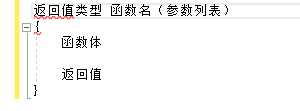
上面的代码和结构的对应关系如下:
int =>返回值类型
main =>函数名
printf(“hello world!”);=>函数体
return 0;=>返回值
参数列表可以为空也可以有多个参数,这个暂时就先使用没有参数的函数来学习。
我们上面的整个的代码其实就是运行了一句话printf("hello world!");,这个语句的功能就是将()中的“hello world”打印到标准输出上,代码的其他部分就相当于一个框架,我们只有让用到的语句在框架之下工作它才能正常的运行。
4、运行hello world 程序
在编写完程序之后我们需要运行它看看,我们点击上面的调试器按钮,如下图:
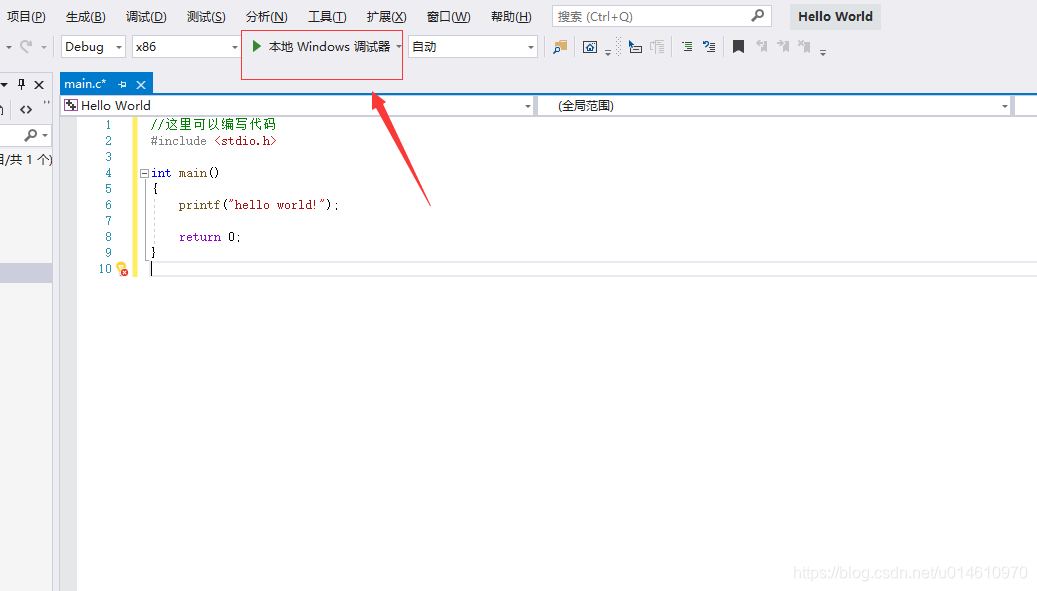
如果我们的程序正确的话就会有如下的输出:
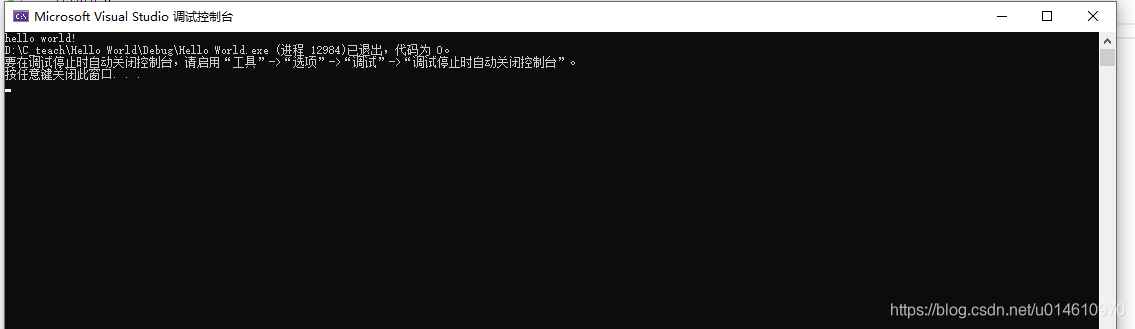
我们看到控制台的第一行输出了hello world!
5、总结
至此我们的第一个程序便成功编写并运行了,之后的收尾工作只需要将控制台的界面X掉即可。总的来说第一个程序还是很简单的,基本上没有比较深的东西,只需要照着敲即可。








 本文详细介绍了如何使用Visual Studio 2019社区版创建并运行第一个C语言程序——HelloWorld。从创建空项目、添加C文件,到编写和运行代码,每一步都配以清晰的说明。
本文详细介绍了如何使用Visual Studio 2019社区版创建并运行第一个C语言程序——HelloWorld。从创建空项目、添加C文件,到编写和运行代码,每一步都配以清晰的说明。
















 1万+
1万+

 被折叠的 条评论
为什么被折叠?
被折叠的 条评论
为什么被折叠?








